Il est courant d’utiliser à la fois la fonction « SOMME » et la fonction « SI » ensemble pour afficher les nombres qui remplissent une condition donnée.
Cependant, il existe un moyen beaucoup plus simple de le faire. Il suffit d’utiliser la fonction SOMME.SI (ou SUMIF en anglais). Voyons dans cet article en détail comment l’utiliser.
// DÉCOUVREZ LES FORMATIONS SUR GOOGLE SHEETS //
Démonstration vidéo
Quel est le but de la fonction SOMME.SI ?
La fonction SOMME.SI combine essentiellement deux des fonctions les plus simples de Google Sheets. À savoir les fonctions SOMME et SI.
Comme le suggèrent les noms des deux fonctions, cette fonction parcourt une plage de cellules spécifiée et trouve celles qui correspondent à une condition spécifiée par l’utilisateur. Si cette condition est remplie, les valeurs de ces cellules sont extraites et ajoutées.
ℹ️ INFORMATION : Avant d’aller plus, je vous recommande de regarder comment utiliser les fonctions SUM et d’apprendre la fonction IF (si vous ne les connaissez pas encore évidemment). Une compréhension de celles-ci vous aidera à maîtriser plus efficacement la fonction SUMIF.
L’avantage de la fonction SOMME.SI est que nous n’avons pas à écrire manuellement dans les deux formules, car nous pouvons obtenir le même résultat avec une seule formule, ce qui nous fait gagner du temps et surtout nous évite de réaliser des erreurs potentielles.
La différence entre SOMME.SI.ENS et SOMME.SI ?
Maintenant que nous savons ce que fait la fonction SUMIF, il est crucial de comprendre les différences entre la fonction SOMME.SI.ENS et la fonction SOMME.SI.
- SOMME.SI : Cette formule est utilisée lorsqu’il n’y a qu’une seule condition à remplir pour additionner les valeurs dans la plage définie.
- SOMME.SI.ENS : cette formule est utilisée si plusieurs conditions doivent être remplies pour que la formule soit exécutée.
La syntaxe de la fonction SOMME.SI
Il y a trois arguments qui sont utilisés dans la fonction SOMME.SI avec Google Sheets :
=SOMME.SI(plage; critère; [somme_plage])Voici ce que signifient les différents arguments dans cette fonction :
- Plage : il s’agit de la cellule (ou de la plage de cellules) à tester pour vérifier si elle(s) répond(ent) à une condition spécifique.
- Critère : il s’agit d’un critère que la cellule du premier argument doit remplir pour être considérée comme une correspondance.
- [somme_plage] : il s’agit d’un argument facultatif utilisé pour définir la plage de cellules contenant les valeurs que les feuilles doivent ajouter si la condition définie est remplie. Le premier paramètre est utilisé ici si cette plage n’est pas définie.
Il existe essentiellement deux façons d’utiliser cette formule dans une feuille de calcul. La première consiste à utiliser l’argument somme_plage, tandis que la seconde méthode n’a pas la somme_plage définie.
Si somme_plage est défini, la formule SOMME.SI prend les valeurs de somme_plage et les ajoutent à la somme finale si la condition est remplie. De plus, si les deux premiers arguments sont donnés, la fonction SOMME.SI parcours chaque cellule de la plage et n’ajoute que les cellules qui remplissent la condition.
Utiliser la fonction SOMME.SI (exemples)
Maintenant que nous avons vu en détail les informations sur la syntaxe de formule, passons à la pratique avec plusieurs exemples. Cela pour véritablement comprendre comment cette fonction fonctionne concrètement. 😄
Exemple 1 : condition numérique
Dans cet exemple, nous avons une plage d’échantillons qui contient des nombres négatifs et positifs. Ici, nous souhaitons utiliser la fonction SOMME.IF pour sélectionner uniquement les nombres positifs et les additionner.
Dans ce cas la formule sera la suivante :
=SOMME.SI(D5:D12;">=0")- Il faut commencer par initialiser la fonction avec « =SOMME.SI »,
- Ensuite nous devons spécifier la plage qui contient notre échantillon de nombres (D5:D12),
- Enfin il faut suffit ici de terminer en précisant le critère qui est que nous souhaitons calculer les valeurs qui sont supérieures ou égales à 0. Ce qui nous donne dans la formule « >=0 ».
Et voilà le tour est joué pour ce premier exemple. 🙂
Exemple 2 : condition de texte
Maintenant dans ce deuxième cas, nous allons rechercher un texte spécifique dans un ensemble de données.
Dans ce cas la formule sera la suivante :
=SOMME.SI(C20:C25;"Carnet de note";D20:D25)- Comme dans le cas précédent, nous commençons par initialiser la fonction avec « =SOMME.SI »,
- Ensuite nous devons spécifier la plage qui contient notre échantillons de produits (C20:C25),
- Maintenant il faut préciser le critère que nous souhaitons calculer. Par exemple dans ce cas connaître la somme de tous les carnets de notes.
- Enfin, il faut spécifier la plage de cellules des prix (D20:D25).
Exemple 3 : utilisation de l’opérateur « différent de … »
Enfin pour terminer avec cette fonction, voyons un exemple proche du dernier exemple. Ici, nous allons rechercher des valeurs qui ne sont pas égales à une valeur définie. Pour cela il faut utiliser l’opérateur différent de « <> » et une chaîne de texte.
Dans ce cas la formule sera la suivante :
=SOMME.SI(C40:C45;"<>Crayon";D40:D45)- Comme dans les cas précédents, nous commençons par initialiser la fonction avec « =SOMME.SI »,
- Dans le premier argument, nous écrivons la plage de cellules concernant la description des produits « C40:C45 ».
- Après une virgule, il faut écrire maintenant le deuxième argument. Dans ce cas, nous écrivons le deuxième argument sous la forme « <>Crayon » (différent de Crayon).
- Enfin, il faut terminer par définir le troisième argument comme plage de cellules contenant les données de prix « D40:D45 ».
Pour conclure…
La fonction SOMME.SI est extrêmement utile à utiliser, car elle combine deux des fonctions les plus utilisées avec Google Sheets.
C’est une fonction très polyvalente qui peut être intéressante à intégrer dans des formules plus complexes par exemple. Bien que l’utilisation de ce type de fonction puisse être intimidante au début, il ne faut pas beaucoup de temps pour bien la comprendre et l’assimiler. 🙂
Portez-vous bien et à bientôt!
Découvrez d’autres fonctions de Google Sheets gratuitement sur le site.
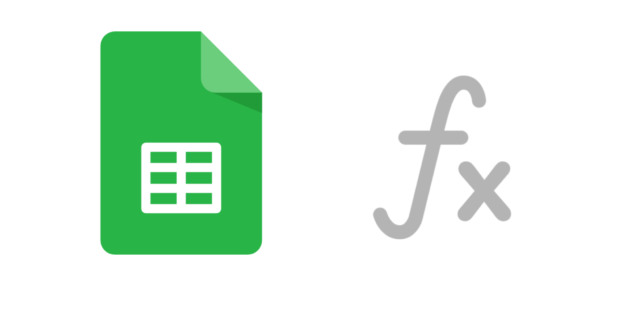
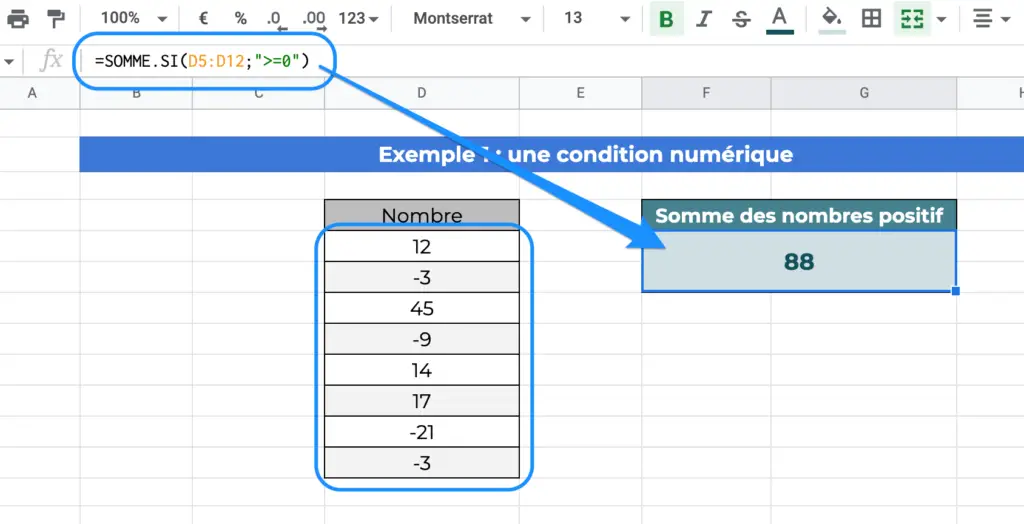
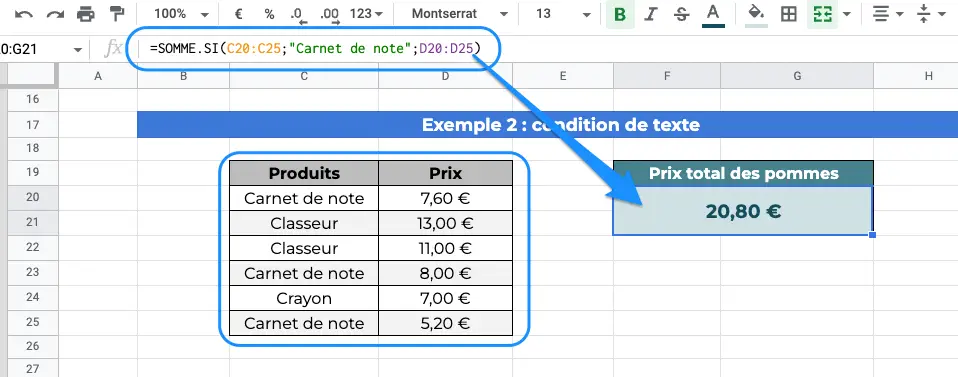
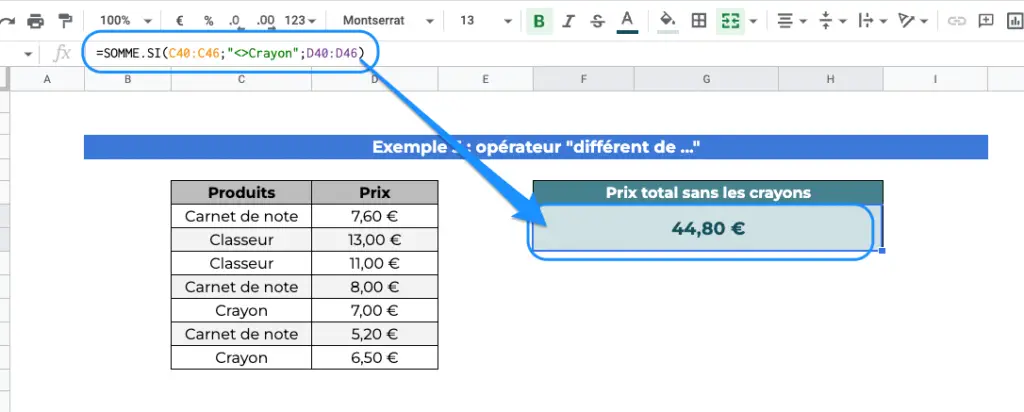
1 Response to "Google Sheets : Comment utiliser la fonction SOMME.SI (SUMIF) ?"
Bonjour
Est-ce possible d’utiliser cette fonction pour additionner des cellules dont les nombres sont gras, ou barrés? Si oui, quel terme utiliser comme critère?
Merci!